역동적이고 매력적인 동영상을 만들고 싶다면 모션 추적을 사용하는 것이 좋습니다. 카메라가 움직이는 물체를 따라가는 기술입니다.
다행히 최고의 비디오 편집 앱인 CapCut은 이 뛰어난 기능을 활용합니다. 이 기사에서는 CapCut에서 모션 추적을 사용하는 방법을 설명합니다.
CapCut에서 모션 추적을 사용하는 방법
앞서 언급한 바와 같이 모션 트래킹은 카메라가 움직이는 물체를 따라가도록 하는 기술을 말합니다. CapCut을 포함하여 소수의 비디오 편집 앱에만 이 기능이 있습니다.
다음은 CapCut에서 동영상에 모션 추적을 추가하는 단계입니다.
- CapCut을 연 다음 '새 프로젝트'를 누릅니다.

- 갤러리에서 비디오를 추가하십시오.
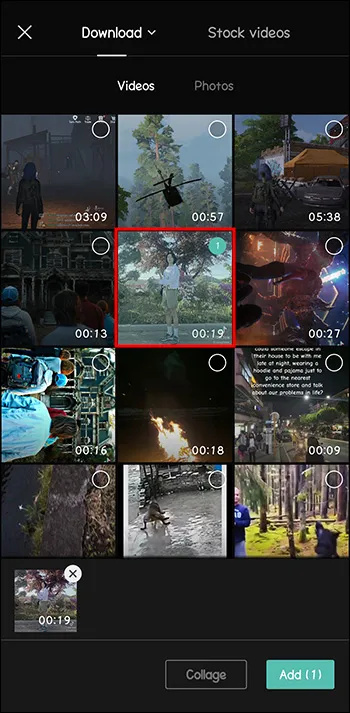
- 하단의 메뉴에서 '텍스트'를 엽니다.
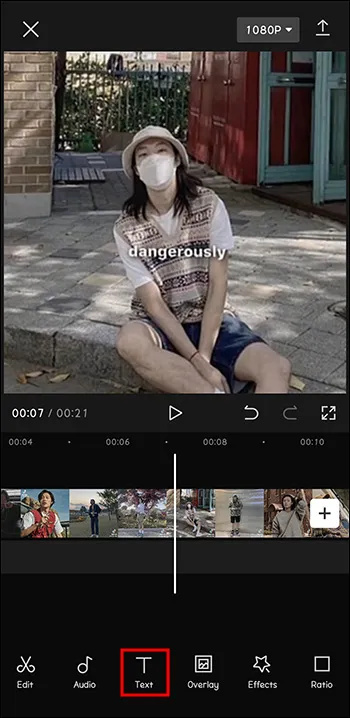
- '.'만 입력하십시오. 그리고 밝은 색으로 만들어주세요.
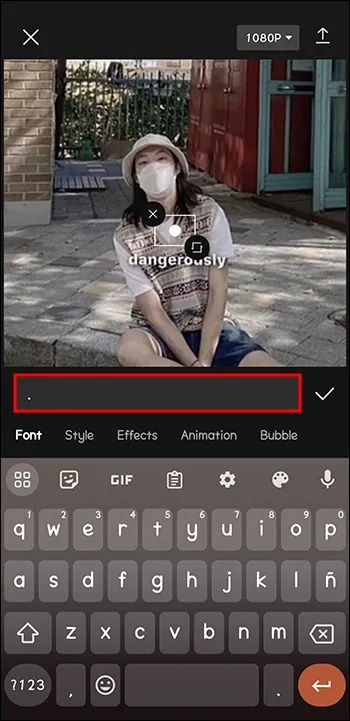
- 점의 크기를 늘립니다. 또한 점이 중앙에 있는지 확인하십시오.
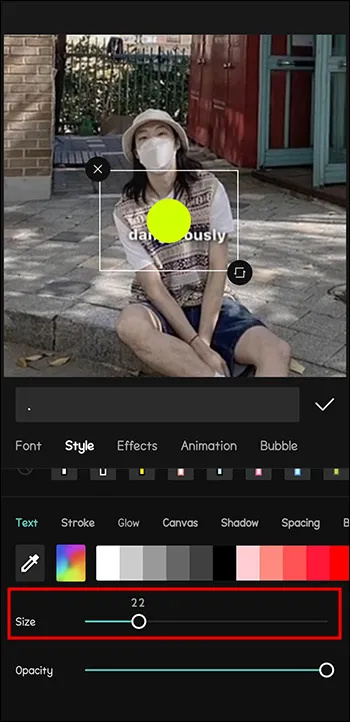
- 텍스트 길이(이 경우 점)를 전체 비디오 길이와 일치시킵니다.
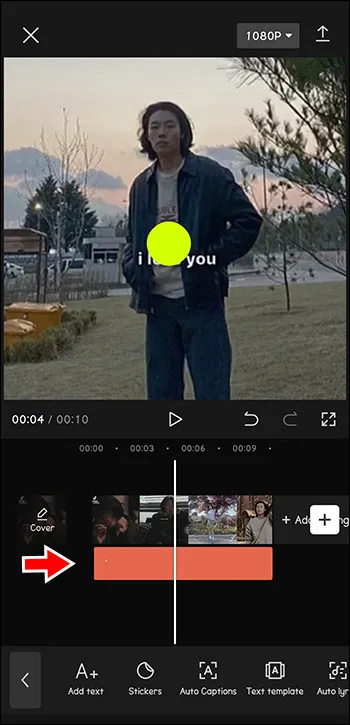
- 비디오 구걸에 '키 프레임'을 추가하십시오.
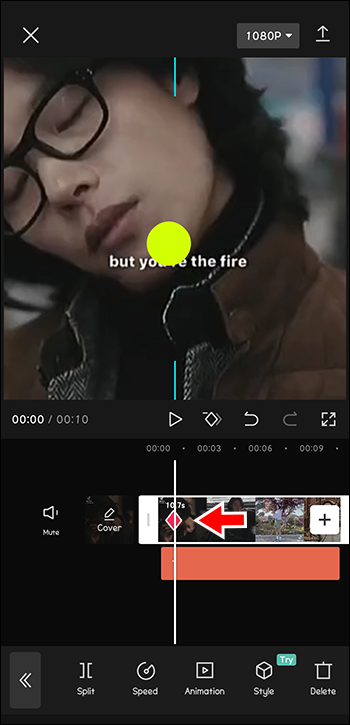
- 비디오에서 추적하려는 물체의 중앙에 점을 놓습니다.
비디오의 전체 기간 동안 이 단계를 수행합니다.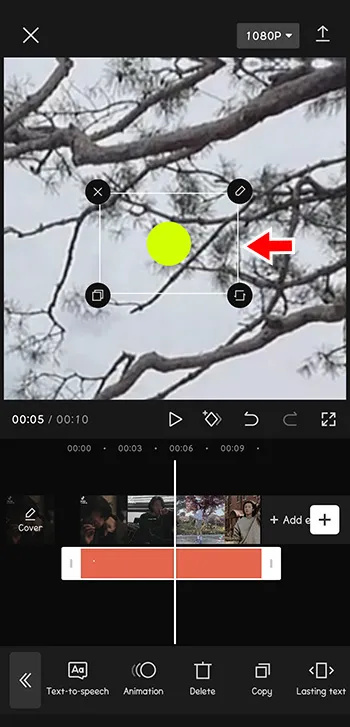
- 텍스트(점)를 삭제합니다.
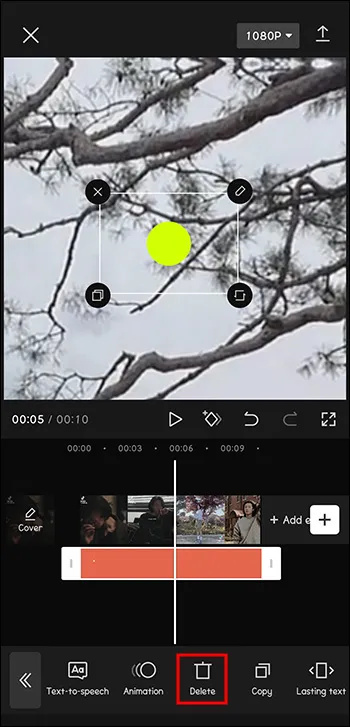
- 비디오 속도를 약간만 높이십시오(예: 1.2).
이제 결과를 즐기십시오!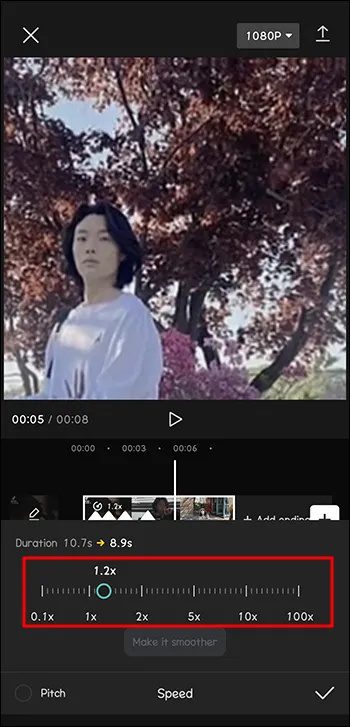
보시다시피 이것은 비디오를 동적으로 만드는 빠른 방법입니다. 촬영하는 동안 물체를 물리적으로 따라갈 수 없을 때도 유용합니다.
Android 장치를 사용하여 CapCut에서 음악을 추가하는 방법
빠르게 움직이는 동영상을 더욱 시선을 사로잡는 요소는 무엇입니까? 동작에 맞춰 비트를 추가하세요!
점프하는 비디오를 상상해보세요. 모두 확대됩니다. 하지만 음악이 없으면 효과가 동일하지 않을 것입니다. 그래서 '오스카상을 받을 만하다'고 보이게 만드는 방법은 다음과 같습니다.
- CapCut을 엽니다.

- '새 프로젝트'를 클릭합니다.

- 동영상을 추가하세요.
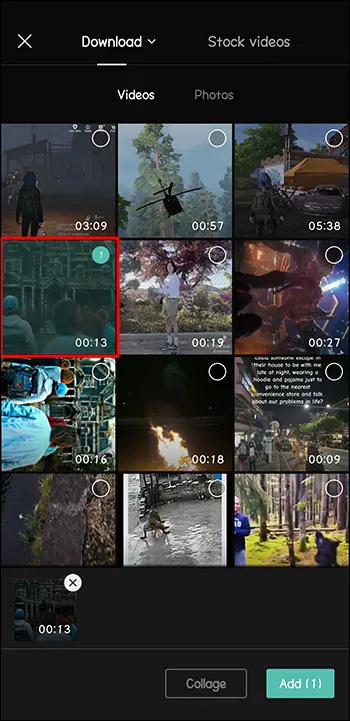
- 하단 메뉴에서 '오디오'를 선택합니다.
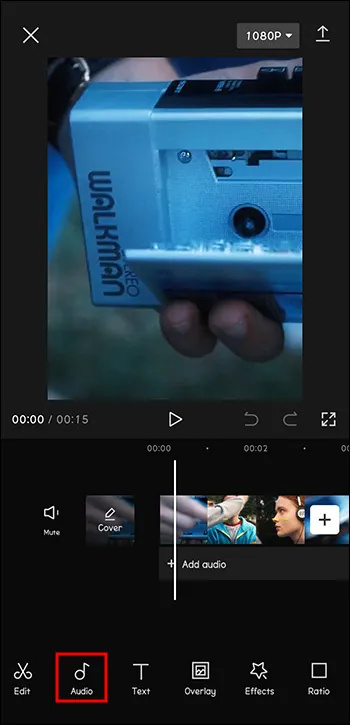
- '사운드'를 선택합니다.
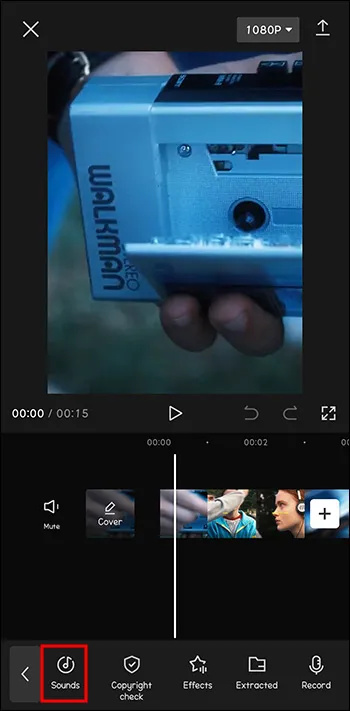
- 원하는 장르에서 기존 노래를 선택합니다.
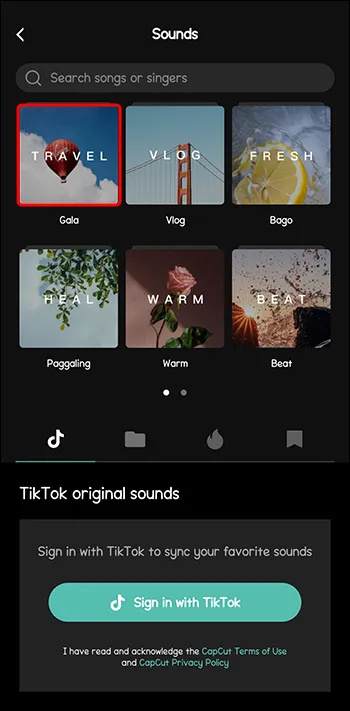
- 옆에 있는 다운로드 아이콘을 탭합니다.
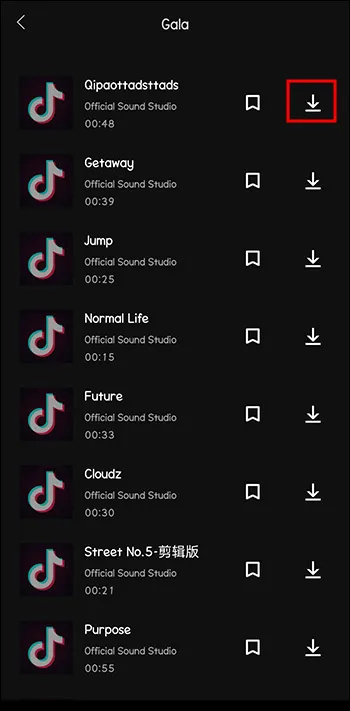
- '+'를 탭하여 비디오에 노래를 추가합니다.
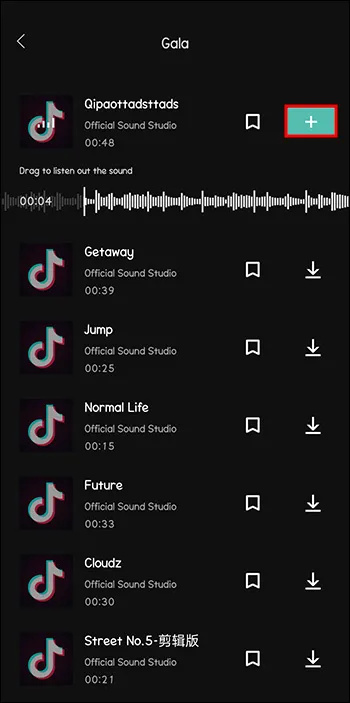
이제 귀하의 비디오는 완벽한 경험입니다. '저작권 없음'이라고 명시되지 않는 한 항상 음악의 저자를 밝히는 것을 잊지 마십시오. 비디오의 설명 상자에 그들의 이름과 트랙 이름을 언급하면 됩니다.
CapCut을 사용하여 비디오에 슬로우 모션을 도입하는 방법
슬로우 모션은 클립의 장면에 더 많은 노출과 중요성을 부여하는 재미있는 방법이 될 수 있습니다.
클립에 슬로우 모션을 추가하려면 다음 단계를 따르십시오.
- 'CapCut'을 열고 '+새 프로젝트'를 누릅니다.

- '편집'을 선택합니다.
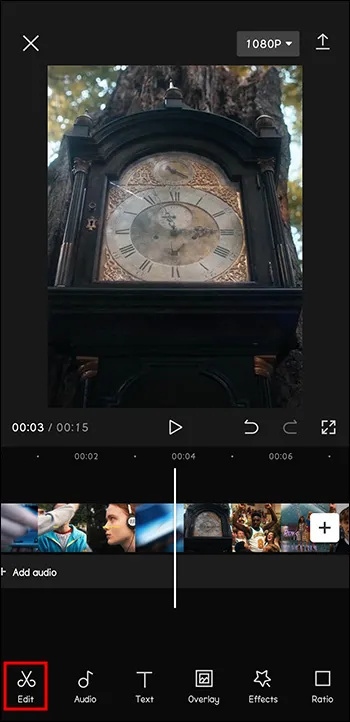
- 도구 모음에서 '속도'를 선택합니다.
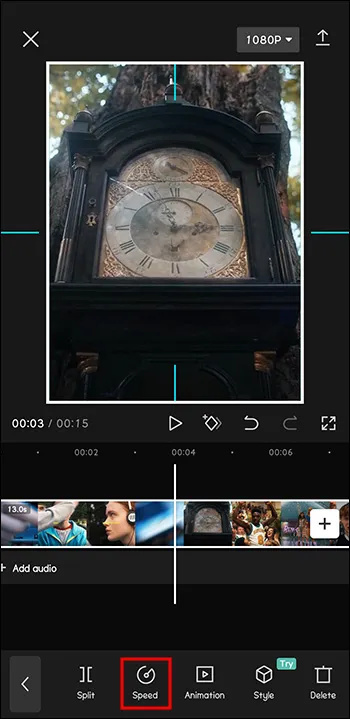
- '보통'을 선택합니다.
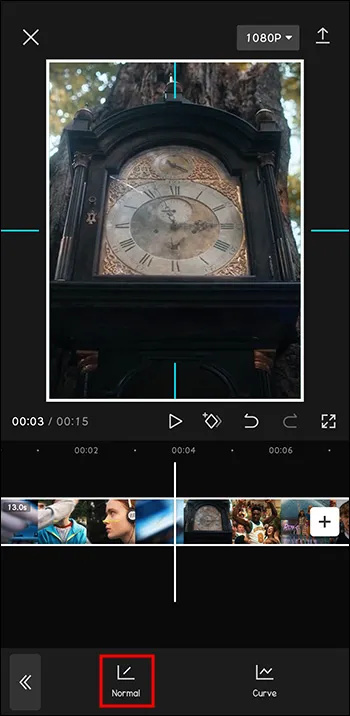
- 슬라이더를 왼쪽으로 드래그하여 속도를 조정합니다.
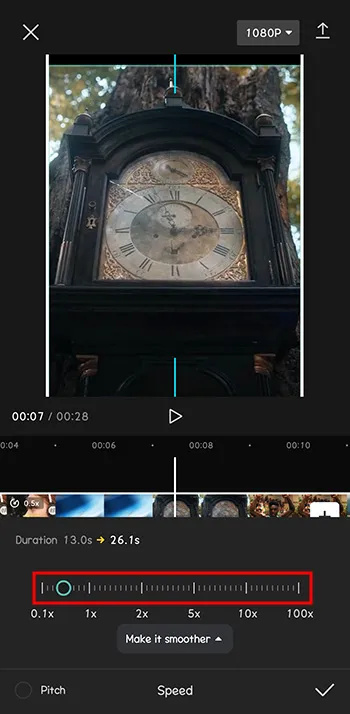
- 준비가 되면 '틱' 아이콘을 탭하세요. 비디오를 다운로드하십시오.
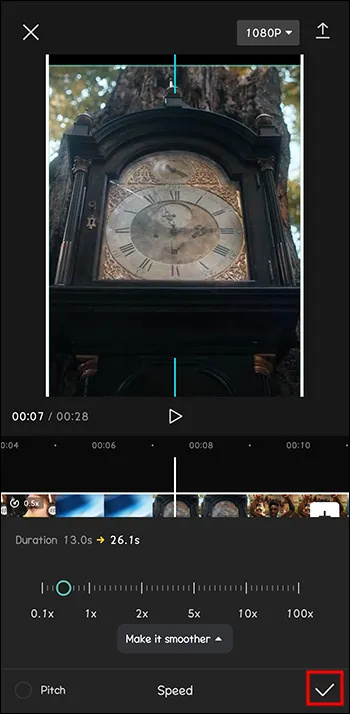
이제 여러분의 동영상은 온라인에 있는 수천 개의 동영상 바다에서 돋보일 것입니다.
CapCut을 사용하여 비디오에 보이스오버를 추가할 수 있습니까?
지금까지 언급한 동적 동영상과 다른 유형의 동영상을 만들고 있을 수도 있습니다. 당신은 집 정리에 더 관심이 있을 수도 있고, 앉아서 나와 함께 준비하는 종류의 비디오에 더 관심이 있을 수도 있습니다.
특히 긴 하루를 보낸 후 휴식을 취하고 방금 친구와 수다를 떨고 싶을 때 좋습니다. 그러나 이러한 유형의 비디오는 보이스오버와 더 호환될 수 있습니다.
CapCut을 사용하여 동영상에 음성 해설을 추가하는 방법은 다음과 같습니다.
- CapCut을 엽니다.

- '새 프로젝트'를 클릭합니다.

- 동영상을 추가하세요.
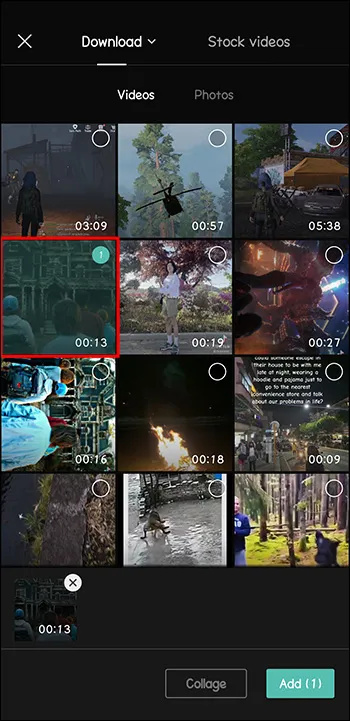
- 하단 메뉴에서 '오디오'를 선택합니다.
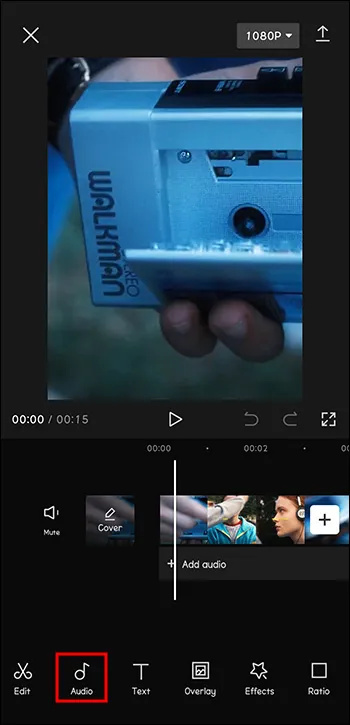
- '기록'을 선택합니다.
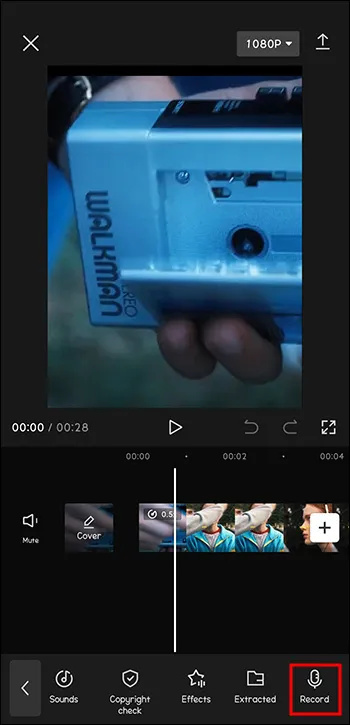
- '녹음' 버튼을 길게 누릅니다.
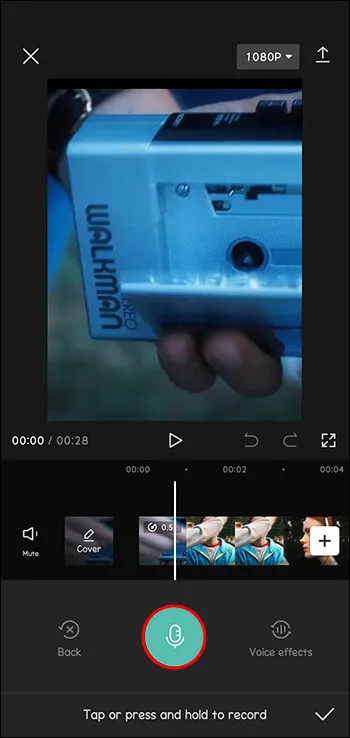
- '활성화'를 누르십시오.
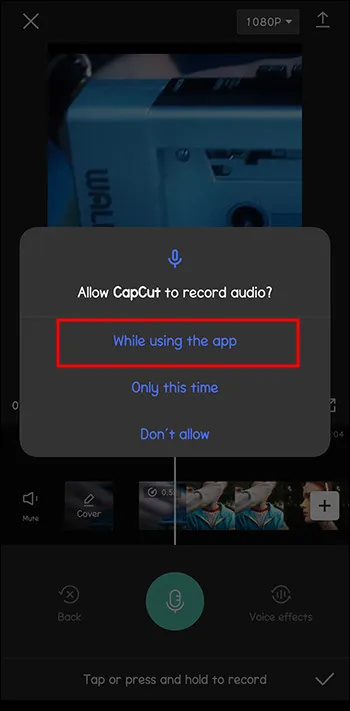
- 말하는 동안 '녹음' 버튼을 끝까지 누르십시오.
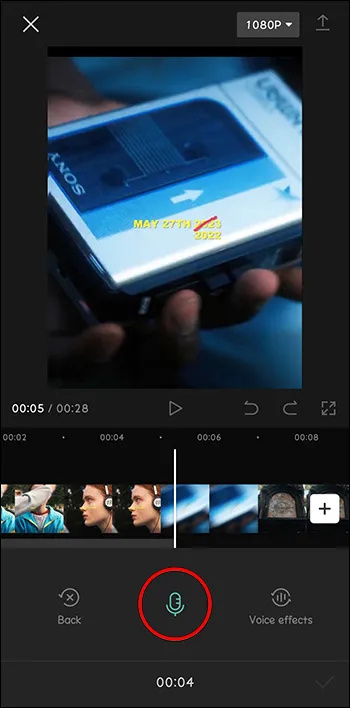
이제 비디오를 추가로 작업하거나 게시할 수 있도록 비디오가 모두 설정되었습니다.
곡을 업로드하고 CapCut에서 사용하는 방법
CapCut에는 이미 선택할 수 있는 풍부한 라이브러리가 있지만 비디오에 매우 특정한 노래를 삽입하고 싶을 수 있습니다. 걱정하지 마세요. 가능합니다.
왜 사람들은 snapchat에 과일을 넣어
CapCut에서 비디오에 음악을 추가하려면 다음 단계를 따르십시오.
- CapCut을 엽니다.

- '새 프로젝트'를 클릭합니다.

- 동영상을 추가하세요.
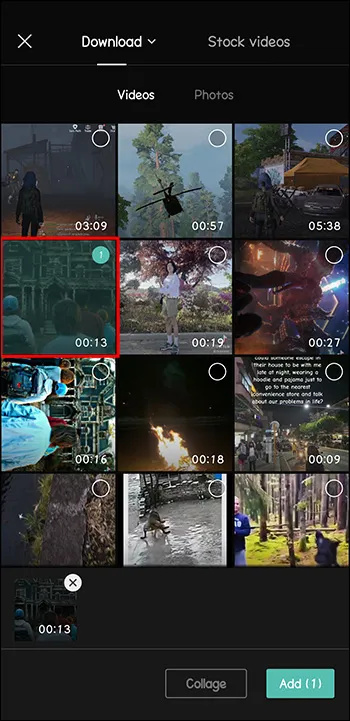
- 하단 메뉴에서 '오디오'를 선택합니다.
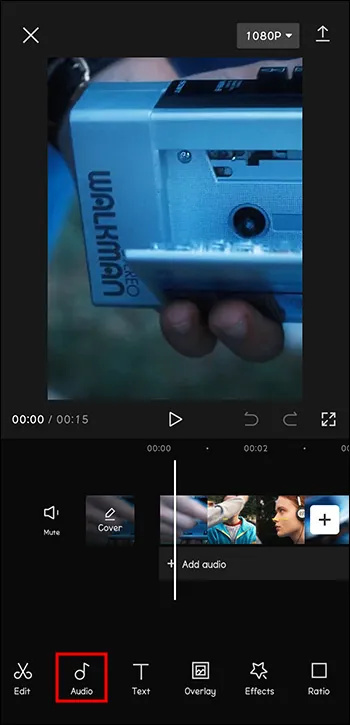
- '사운드'로 이동합니다.
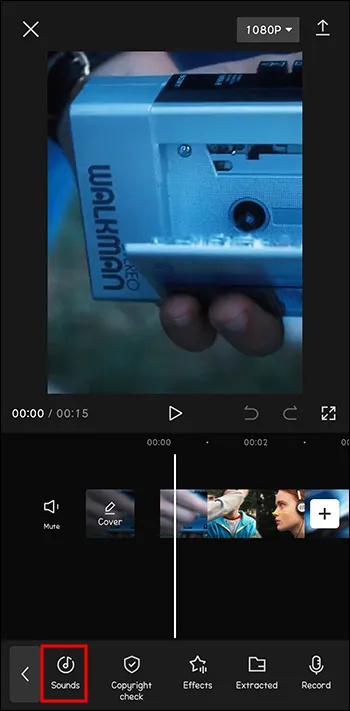
- '장치에서'를 선택합니다.
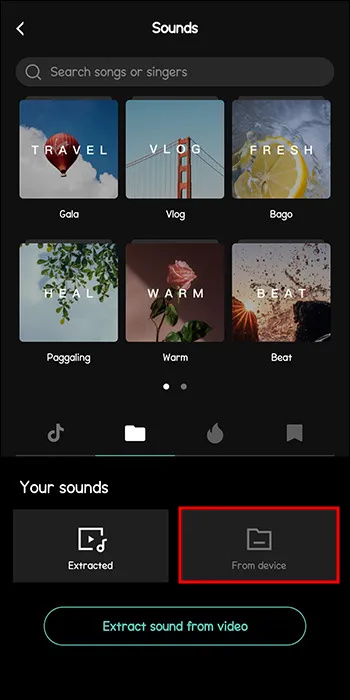
- 원하는 노래를 선택합니다. '+'를 누릅니다.
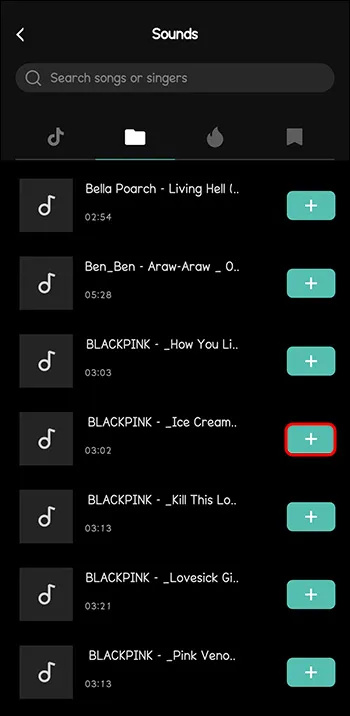
그리고 짜잔, 당신의 음악이 비디오에 있습니다. 다시 말하지만, 저작권 주장을 피하기 위해 항상 음악의 저자를 인정해야 합니다.
나중에 CapCut에서 음악을 저장하는 방법
CapCut의 음악 라이브러리를 스크롤하다가 다음 동영상에 다시 추가하고 싶은 완벽한 노래를 찾았을 수도 있습니다. 다시 찾을 수 없거나 CapCut에서 제거된 경우 어떻게 합니까? 당황하지 말 것.
이전 동영상에서 추가하는 방법은 다음과 같습니다.
- CapCut을 엽니다.

- '새 프로젝트'를 클릭합니다.
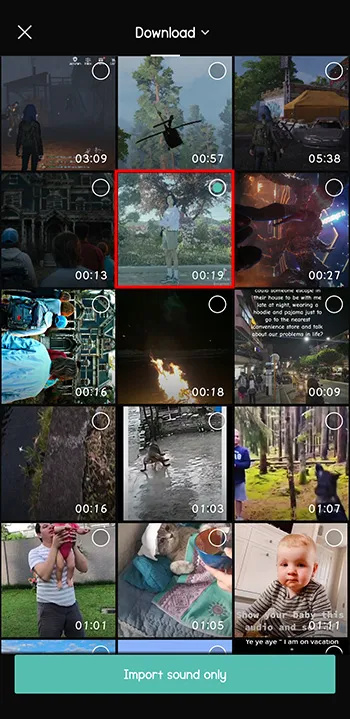
- 동영상을 추가하세요.
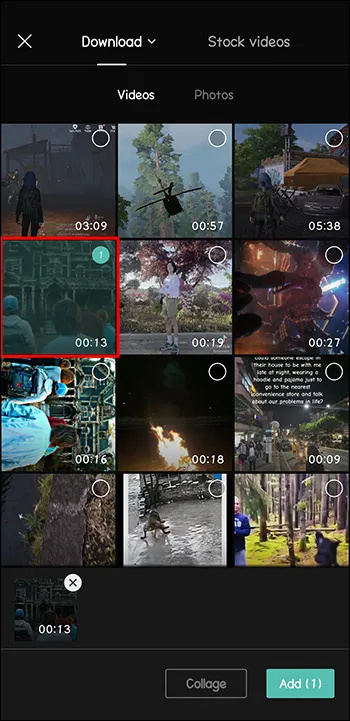
- 하단 메뉴에서 '오디오'를 선택합니다.
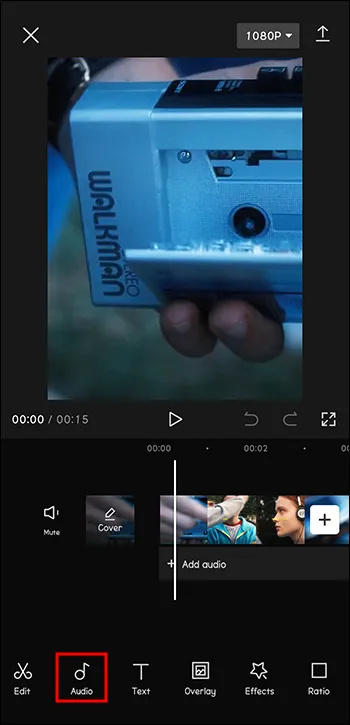
- '추출됨'으로 이동합니다.
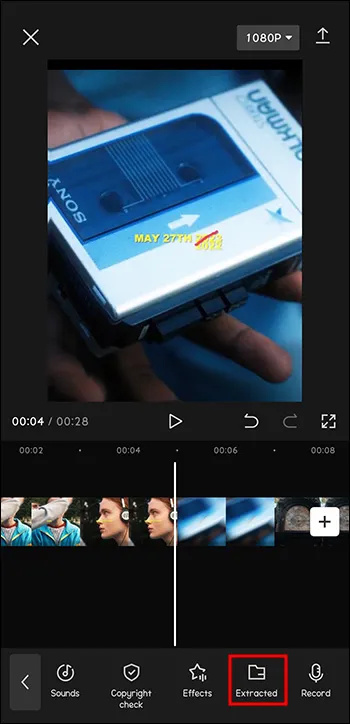
- 노래가 포함된 비디오를 선택합니다.
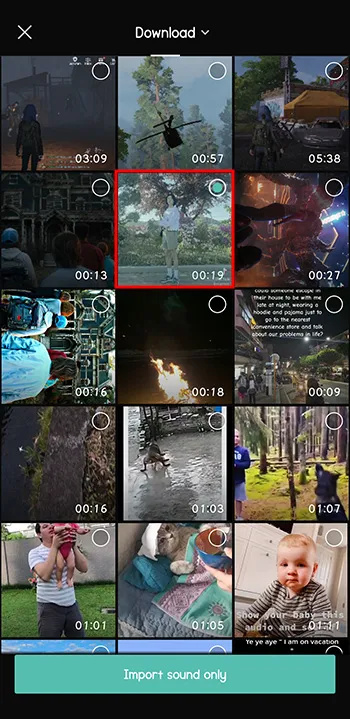
- '소리만 가져오기'를 클릭합니다.
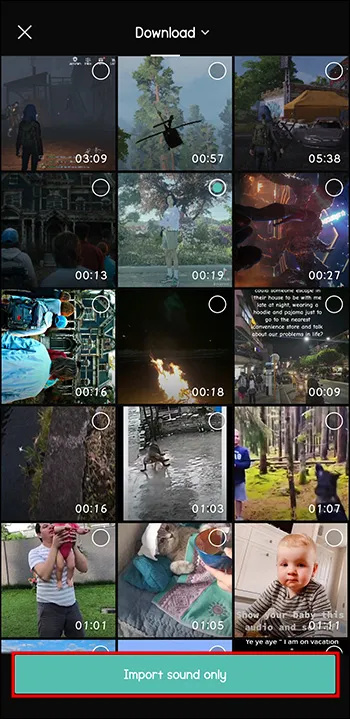
이제 비디오에는 복제할 수 없을까 걱정했던 완벽한 멜로디가 있습니다.
시청자의 시선을 사로잡는 동영상 만들기
콘텐츠 제작은 더 이상 창의적이고 할 말이 있는 것이 아닙니다. 당신은 독창적이어야 하고, 군중 속에 서 있어야 하며, 항상 새로운 것을 테이블에 가져와야 합니다. 여러분 중 일부는 순전히 재미로 하기 때문에 신경 쓰지 않을 수도 있지만 다른 사람들은 소셜 미디어에서 경력을 쌓았습니다.
CapCut은 이를 위한 이상적인 동반자입니다. 이 비디오 편집 도구를 사용하면 음악, 필터, 배경, 텍스트 등을 비디오에 추가할 수 있습니다.
가장 최근에 추가된 기능은 모션 추적입니다. 이를 통해 실생활에서 촬영할 수 없는 경우에도 동영상에서 움직이는 물체를 따라갈 수 있습니다. 이를 통해 매우 역동적이고 관심을 끄는 비디오를 만들 수 있습니다.
캡컷 사용하시나요? 어떤 기능을 가장 자주 사용합니까? 아래 의견란에 알려주십시오.









